Maison >Tutoriel système >Série Windows >Comment redimensionner le menu Démarrer dans Win11
Comment redimensionner le menu Démarrer dans Win11
- WBOYavant
- 2024-01-08 19:17:581730parcourir
Après la mise à jour du système Win11, de nombreux amis estiment que leur menu Démarrer est trop petit et qu'ils n'y sont pas habitués, alors aujourd'hui je vais vous proposer une méthode pour agrandir les paramètres du menu Démarrer dans le système Win11 si vous ne le savez pas encore. , venez nous rejoindre.
Comment agrandir le menu Démarrer de Win11 :
1. Tout d'abord, cliquez avec le bouton droit sur le menu Démarrer ci-dessous, puis sélectionnez "Exécuter".
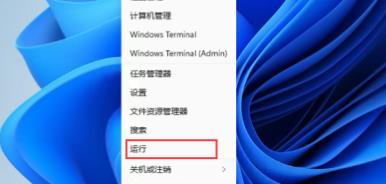
2. Entrez : regedit pendant l'opération et cliquez sur OK.
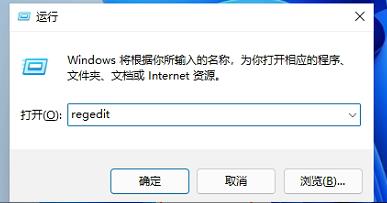
3. Après avoir entré le registre, développez jusqu'à :
HKEY_CURRENT_USERSoftwareMicrosoft WindowsCurrentVersionExplorerAdvanced.
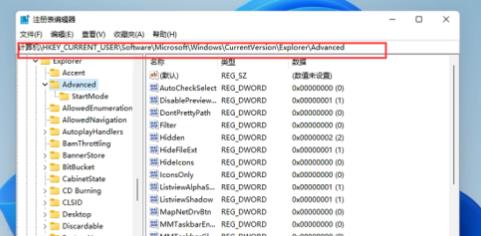
4. Faites un clic droit dans l'espace vide et créez une nouvelle valeur DWORD pour la barre des tâches.
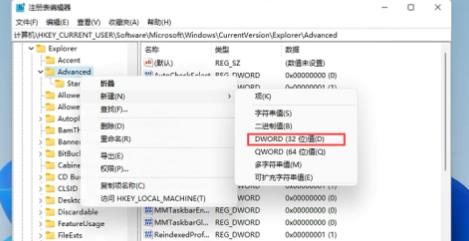
5. Enfin, modifiez la valeur à 2, puis revenez pour voir le grand menu Démarrer.
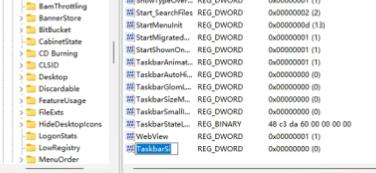
Ce qui précède est le contenu détaillé de. pour plus d'informations, suivez d'autres articles connexes sur le site Web de PHP en chinois!
Articles Liés
Voir plus- Comment résoudre le problème de la rotation du bureau Windows 7 à 90 degrés
- Comment mettre fin de force à un processus en cours dans Win7
- Version préliminaire de Win11 Build 25336.1010 publiée aujourd'hui : principalement utilisée pour tester les pipelines d'exploitation et de maintenance
- Aperçu de la version bêta de Win11 Build 22621.1610/22624.1610 publié aujourd'hui (y compris la mise à jour KB5025299)
- La reconnaissance d'empreintes digitales ne peut pas être utilisée sur les ordinateurs ASUS. Comment ajouter des empreintes digitales ? Conseils pour ajouter des empreintes digitales sur les ordinateurs ASUS

